
Pokud máte Audio výstupní zařízení Připojen k systému Windows 11 PC-jako jako reproduktory, sluchátka nebo headset - že nechcete výstup zvuku, můžete jej vypnout v nastavení, aniž byste museli jej odinstalovat v systému Windows. Tady je to, jak.
Za prvé, budete muset otevřít možnosti zvuku v nastavení systému Windows. Chcete-li tak učinit, stiskněte Windows + I na klávesnici a přejděte na System & GT; Zvuk. Nebo můžete klepnout pravým tlačítkem myši na ikonu reproduktoru na hlavním panelu a vyberte možnost "Nastavení zvuku".

Když se nastavení otevře na stránce "Zvuk", vyhledejte část "Výstup" v horní části a klepněte na stranu Sideway Caret (šipka) vedle zařízení audio výstupního zařízení, které chcete zakázat.

Na stránce Vlastnosti pro zvukové zařízení se podívejte do části "Obecné" a vyhledejte možnost "Audio", která říká "Povolit aplikacím a systémům Windows použít toto zařízení pro zvuk" pod ním. Klikněte na tlačítko "Nedovolte" vedle něj.
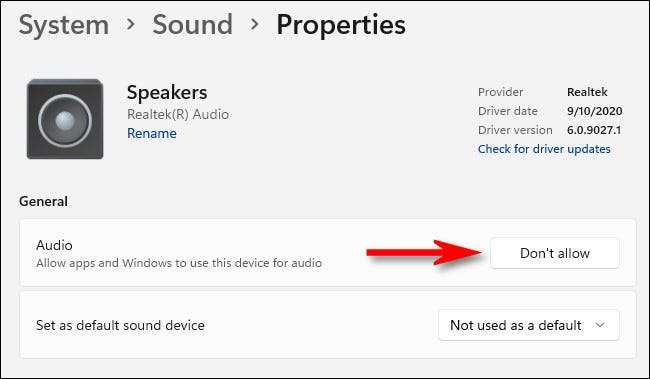
Zvukové zařízení bylo zakázáno - žádná cesta Správce zařízení nezbytné. Pokud zavřete nastavení a znovu ji znovu otevřete, všimnete si, že zakázané zařízení již nebude uvedeno v části "Výstup" v části "Výstup" systému & GT; Zvuková stránka. Chcete-li zařízení znovu použít, postupujte podle níže uvedených pokynů.
PŘÍBUZNÝ: Jak používat Správce zařízení Windows pro řešení problémů
Jak reenable zvukové zařízení v systému Windows 11
Pro opětovné použití zvukového zařízení, které jste zakázali pomocí výše popsané metody, budete muset v nastavení mírně odlišný přístup. Nejprve klepněte pravým tlačítkem myši na ikonu reproduktoru v pravém dolním rohu hlavního panelu a vyberte "Nastavení zvuku".

Nastavení systému Windows se otevře systém a gt; Zvuk. Přejděte dolů stránku, dokud nenajdete sekci "Advanced". Klikněte na "Všechna zvuková zařízení".
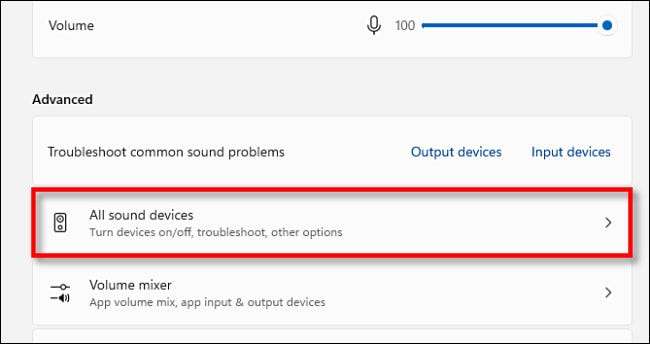
V seznamu výstupních zařízení klepněte na zvukové zařízení, které chcete znovu použít.
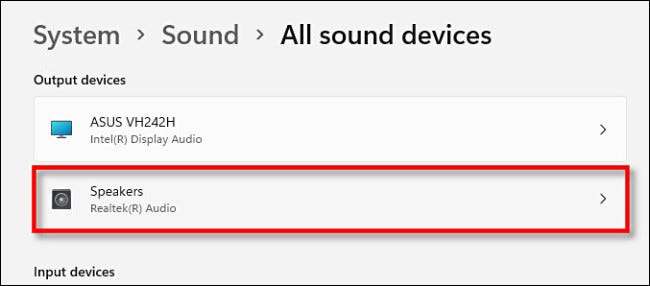
Na stránce vlastností zařízení pod položkou "Audio" klepněte na tlačítko "Povolit".
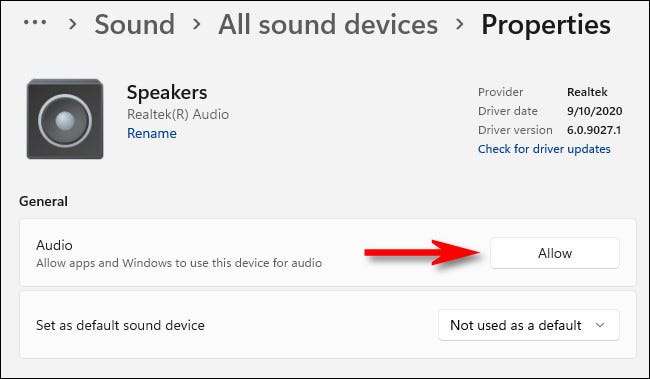
Poté bude zvukové zařízení reenabled a zobrazí se na seznamu výstupních zařízení v systému & gt; Zvuk v blízkosti horní části stránky znovu. Šťastný poslech!
PŘÍBUZNÝ: Jak vybrat reproduktory pro audio výstup v systému Windows 11







